FUNCTIONS
- SPD CURRENT SPEED
- ODO ODOMETER (0.001~99999km/m)
- DST TRIP DISTANCE
- MXS MAXIMUM SPEED
- AVS AVERAGE SPEED
- TM ELAPSED TIME
- CLK CLOCK (12H/24H)
- SCAN
- «+» «-» COMPARATOR
- SETTING SPEED SCALE (km/h, m/h)
- SETTING TYRE CIRCUMFERENCE: (0mm ~9999mm)
- SETTING THE LAST VALUE OF ODOMETER/ODO
- FREEZE FRAME MEMORY
- AUTO ON/OFF
Computer Battery Installation
Remove the battery cover from the bottom of the computer by using a flat blade screwdriver, install an AG13 battery with the positive (+) pole facing the battery cover and replace the cover. Should the LCD show irregular figures, take out the battery and re-install it.
Speedometer Sensor
Attach the speedometer sensor bracket to the left fork blade, using the shims to adjust the diameter, and using the cable ties (show below) to tie it with the fork. Position the sensor and magnet as show; make sure that the arc of the magnet intersects the alignment mark on the sensor with 1mm clearance.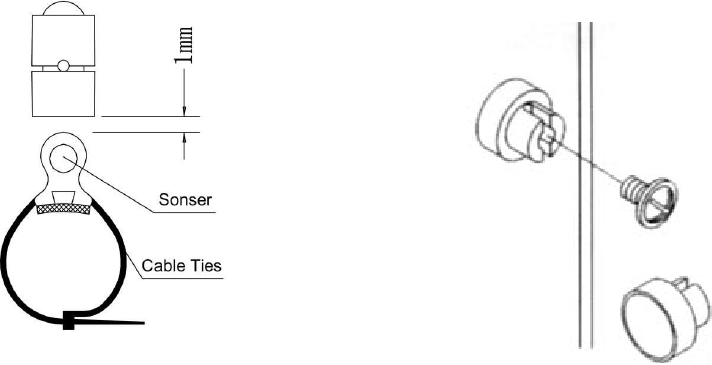
Mounting Shoe
Attach the mounting shoe with the cable ties to the handlebar, adjust the mounting shoe on the handlebar with the shims to hold its position.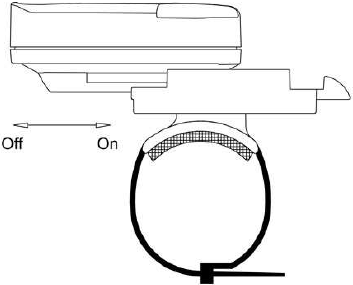
Sensor Wiring
Route the sensor wire up the fork blade, using cable ties to secure it at the bottom and crown to avoid it hinder the movement of the front wheel.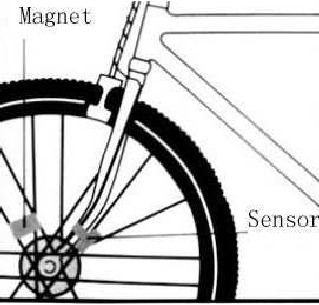
Attach the computer to the mounting shoe by sliding the unit until it snaps firmly into its posltion. To remove it, press the button on it in the opposite direction.
To check for proper speed function and sensor alignment, spin the front wheel with computer in speed mode. Adjust the position of sensor and magnet when there is no or weak reaction.
Wheel Size Input
‘2060’ appears on the screen when the battery has been installed, with one figure flashing, choose the correct wheel circumference from the table below. Press RIGHT button to advance digits as needed and LEFT button to confirm and advance. (The circumference ranges 0mm~9999mm), press LEFT button to enter KM/M mode.
| TIRE SIZE | CIRC | TIRE SIZE | CIRC |
| 700c x 38mm | 2180 | 26» x 2.25» | 2115 |
| 700c x 35mm | 2168 | 26» x 2.1» | 2095 |
| 700c x 32mm | 2155 | 26» x 2.0» | 2074 |
| 700c x 30mm | 2145 | 26» x 1.9»/1.95» | 2055 |
| 700c x 28mm | 2136 | 26» x 1.75» | 2035 |
| 700c x 25mm | 2124 | 26» x 1.5» | 1985 |
| 700c x 23mm | 2105 | 26» x 1.25» | 1953 |
| 700c x 20mm | 2074 | 26» x 1.0» | 1913 |
| 700cTubulari | 2130 | 24» x 1.9»/1.95» | 1916 |
| 650c x 23mm | 1990 | 20» x 1-1/4» | 1618 |
| 650c x 20mm | 1945 | 16» x 2.0» | 1253 |
| 27» x 1-1/4» | 2161 | 16» x 1.95» | 1257 |
| 27» x 1-1/8» | 2155 | 16» x 1.5» | 1206 |
| 26» x 2.3» | 2135 |
Setting (km/h)/(m/h)
Press the RIGHT button to choose km/h or m/h. Press the LEFT button to enter CLOCK mode.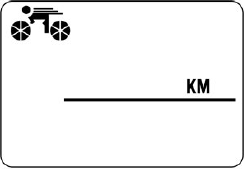
CLK Mode(12H/24H)
In CLOCK Mode, press the LEFT button for 3 seconds to enter 12/24H selection. Re-press the LEFT button for 12/24 exchanging. Press the RIGHT button to enter Hour setting mode, when the figure indicating HOUR start to flash, press the LEFT button to adjust it.
Continue to press the RIGHT button to enter Minute setting mode, when the figure indicating MINUTE start to flash, press the LEFT button to adjust it and RIGHT button to confirm, re-press RIGHT button to enter ODO mode.
Setting the Last value of Odometer
In ODO mode, press the LEFT button for 2 seconds to set the ODO value, its initial value is 0000.0. when one figure flashing, press RIGHT button to adjust it and LEFT button to confirm it, and start to set the next figure.(after re-install the battery, latest value can be inputted according to the value exists before the battery is re-installed).
Reset of Mileage Parameter
In ODO mode, Press and hold both RIGHT and LEFT button simultaneously for 3 seconds to clear the circumference value and cancel (km/m) setting. The user need to reset the tyre circumference, and (km/m), the original ODO value and CLOCK will remain unaffected.
Speedometer
Speed is shown all the time on the screen, its maximum reading is 99.9km/h(m/h), and it is accurate to +/- 0.1km/h (m/h).
Speed Comparator
During riding, ‘+’ and ‘-‘ indicates the current speed is higher or lower than average speed(AVS).
Odometer
In ODO mode, the total distance is indicated on the screen, its mileage range is 0.001~99999km(m). The display will be back to 0 when value exceeds its maximum limit, press the RIGHT button to enter DST mode.
Trip Distance (DST)
In DST mode, the distance for one trip is indicated on the bottom line. DST ranges from 0~99999km(m), when the value exceed the range limit, it restarts from 0 automatically. Both the time and the distance records will be cleared when the time of one trip exceed the range limited.
Press the LEFT button for 5 seconds, the computer will clear the records of DST, MXS, AVS,TM to 0.
Press the RIGHT button to enter MXS mode.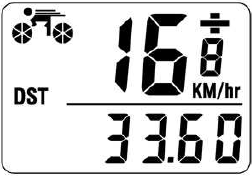
Maximum Speed (MXS)
In MXS mode, maximum speed is indicated on the bottom line. Press the LEFT button for 5 seconds to clear the records of, MXS, DST, AVS,TM to 0.
Press the RIGHT button to enter AVS mode.
Average Speed
In AVS mode, average speed is indicated on the bottom line. Press the LEFT button for 5 seconds to clear the records of AVS, DST, MXS,TM to 0.
Press RIGHT button to enter TM mode.
Trip Time
In TM mode, trip time is indicated on the bottom line. TM ranges 0:00:00 ~ 99:59:59. It will be back to 0 when value exceed the limits.
Press the LEFT button for 5 seconds to clear the records of TM, DST, MXS and AVS to 0.
Press the RIGHT button to enter SCAN mode.
SCAN
In Scan mode, DST, MXS, AVS and TM mode are indicated in turn every 4 seconds.
Press the RIGHT button to enter CLOCK Mode.
Sleep Mode
If no signal has been inputted for 300 seconds, computer will enter into Sleep Mode, and CLK value remains. It will turn back to the former mode with all the data collected then when any signal is inputted or any button is pressed.
FREEZE FRAME MEMORY
Press the LEFT button in any time will enter into freeze frame memory mode. Flashing TM data will appear on the screen. Press the RIGHT button to view the records of DST, MXS, AVS,TM.
Press the LEFT button to end it.
Buttons Instruction
Press the RIGHT button to choose any mode: ODO, DST, MXS, AVS, TM, SCAN (DST, MXS, AVS, TM) and CLOCK. It’s unnecessary to press the LEFT button except choosing the Freeze frame Memory mode.
In Freeze Frame Memory mode, press the RIGHT button, several data will display, re-press LEFT button to turn back to other modes.
Malfunctions and Problems
| Malfunctions | Problems |
| No speedometer | Improper magnet/sensor alignment |
| Inaccurate value is indicated | Improper input, such as wheel circumference. |
| Slow display response | Temperature exceeds operating limits (0℃~55℃). |
| Black display | Temperature too high, or put in direct sunlight for too long time. Need back to shadow place for a period. |
| Weak display | Poor battery contact or dead battery. |
| Display shows Irregular figures | Take out battery and reinstall it after 10 seconds. |
Accessories

Here you can download full pdf version of manual, it may contain additional safety instructions, warranty information, FCC rules, etc.
Просмотров 5.9к. Опубликовано 7 февраля, 2018
Обновлено 10 ноября, 2022
Велокомпьютер – это приспособление, которое устанавливается на руль велосипеда и служит для отображения скорости, пройденного пути, температуры воздуха, времени и др.
Данная статья является обзором на велокомпьютер SunDING SD 563B, инструкция на русском языке прилагается в описании. Несмотря на то, что гаджет произведен в китае, он отличается высоким качеством и низкой ценой.
Что это такое?
Эта модель одна из трех модификаций: 563A имеет термометр, 563B не имеет термометра, в 563C также нет термометра, но есть беспроводной датчик.
Комплектация: велокомпьютер, кронштейн для крепления на руль велосипеда, магнитный датчик + магнит, набор из 6 стяжек для проводов, инструкция по установке и эксплуатации на английском языке.
Устройство имеет 24 функции. Из особенностей этого велокомпьютера можно выделить:
- ЖК-дисплей с диагональю 2 дюйма и автоматической подсветкой. На нем расположены четыре строки, содержащие всю необходимую информацию.
- Вес — 30 грамм.
- Размеры — 57х40х18 мм.
- Водонепроницаемость.
- Прочный корпус, который обеспечивает долговечность устройству.
- Простоту в установке.
- Специальный индикатор, который будет мигать при низком заряде батареи, так что вы не столкнетесь с внезапным отключением девайса.

Функции
У этого компьютера есть все основные функции, необходимые начинающим и опытным велосипедистам. Познакомимся с ними подробнее:
- SPD – спидометр, показывает скорость велосипеда (макс. 99,9 км/ч).
- ODO – пробег (полный пройденный путь со времени начала работы велокомпьютера; макс 99999 км).
- DST – путь, пройденный за поездку (показатель можно сбросить когда угодно; макс. 9999 км).
- MAX – наибольшая зафиксированная скорость в течение велопрогулки.
- TM – суммарное время, проведенное в пути за текущую поездку (когда велосипед стоит, таймер приостанавливается, он работает только при движении).
- RTM – время в пути, отсчитывая от последней остановки.
- OTM – общее время нахождения в пути (за все поездки в сумме, остановки не учитываются).
- CLK – часы (время на данный момент).
- SW – секундомер.
- AVS (COMPARATOR) – отслеживает среднюю скорость за поездку и показывает “+”, если текущая скорость выше, и “-”, если ниже средней.
- SETTING OTM – фиксация показаний компьютера на данный момент.
- FREEZE FRAME MEMORY – заморозка текущих показаний компьютера.
- SCAN – это специальный режим, позволяющий последовательно увидеть показания: DST – MAX – AVS – TM, каждый из которых задерживается на экране в течение 4 секунд.
- LOW-SPEED REMINDER и OVER-SPEED REMINDER — снижение и превышение скорости движения.
- TRIP DN TRIP DISTANCE DOWN и TRIP UP TRIP DISTANCE UP — обратный отсчет пройденного пути и отсчет вперед того же значения.
- TM DN TRIP TIME DOWN и TM UP TRIP TIME UP — обратный отсчет времени в пути и отсчет вперед того же значения.
Кроме полезных функций SunDING SD имеет недостатки. При температуре ниже 0 ºC показатели могут отображаться на экране с задержкой. А при длительном нахождении под прямыми солнечными лучами, дисплей может на время выключиться. Если велокомпьютер начал показывать неверные данные, необходимо вытянуть батарейки на несколько секунд и обратно их вставить.
Установка
Перед использованием установите компьютер на руль с помощью кронштейна. Фиксировать его можно в любом удобном месте. После этого прокиньте провода от руля по амортизирующей вилке велосипеда до переднего колеса, с помощью стяжек закрепите их. Магнитный датчик (спидометр) закрепите на этой вилке перпендикулярно плоскости вращения колеса. Затем плотно притяните магнит к спице. Сделайте это так, чтобы магнит находился не дальше 2 мм от датчика. Увеличение этого расстояния приведет к погрешностям в измерении параметров пробега.
Данное устройство имеет две кнопки: правая – кнопка меню, а левая – кнопка выбора. После установки батарейки, на экране появятся 4 строки. Вам необходимо зажать кнопку «Меню» на 5 секунд. Затем начнет мигать строка с температурой, кнопкой выбора устанавливаем нужные единицы измерения (градусы по Цельсию или по Фаренгейту), выбираем и снова нажимаем «Меню», далее формат времени (12/24 часовой), затем указываем время кнопкой выбора. После этого нам необходимо указать длину окружности колеса.
Чтобы узнать это значение, вам необходимо воспользоваться простой формулой L=2πR где L – длина окружности, π=3,14 – число «Пи», R – радиус колеса. Получившееся значение необходимо указать после установки времени на велокомпьютере.
Более точно определить длину окружности поможет статья

Далее нужно выбрать единицы измерения пробега (километры или мили). Значение ODO нужно устанавливать в том случае, если вы знаете пробег своего велосипеда, затем указывается суммарное время пребывания в пути на велосипеде – RAT. Обычно последние два параметра не выставляют, так как лучше, чтобы отсчет начался со времени покупки велокомпьютера.

Настройка
Настройка общих параметров, изображенных на экране компьютера на данный момент, осуществляется за счет длительного нажатия правой кнопки (из основного меню), а далее переключения значений левой кнопкой, «принять» значение — правой. Режимы отображения меняются при помощи центральной клавиши, вернуться назад можно ей же, но на основное меню переключение происходит автоматически, после нескольких секунд отображения иного режима.
- Подсветка. Эта функция автоматическая, при достаточном освещении подсветка выключается. Чтобы включить её, необходимо нажать центральную клавишу, а чтобы она вовсе не гасла, надо зажать кнопку в течение 10-15 секунд. Отключить этот режим можно так же.
- Секундомер. Войти в режим секундомера можно по нажатию правой кнопки. Запуск и остановка осуществляется левой кнопкой, а обнуление/сброс правой.
- Режим TM UP/TRIPUP. Перейти в него можно, нажимая центральную клавишу, пока не появятся одноименные надписи. Этот режим позволяет указать расстояние и время, за которое необходимо его пройти. Зажимаем правую кнопку до появления дополнительных значений, а затем задаем эти самые значения (время и дистанция). Данный режим актуален для профессиональных спортсменов-велосипедистов, которым необходимо тренироваться проходить дистанцию за определенное время.
- Статистический режим. Чтобы перейти в этот режим нужно дважды нажать центральную кнопку. Здесь можно посмотреть MAX SPD за все время движения, температуру, RAT — общее время движения, ODO — пробег за все время, то есть полную статистику.
- Freeze Frame Memory. Режим, позволяющий заморозить показания велокомпьютера. Вход в него осуществляется нажатием левой кнопки. На экране появится мигающее значение TM. Чтобы выйти из режима, надо нажать левую кнопку, а для переключения значений – правую.
- СБРОС. Для того, чтобы сбросить показания устройства (обнуляется максимальная скорость, пробег за поездку и т. д.) необходимо зажать левую кнопку на 5 секунд.
Этот велокомпьютер отлично подойдет для любителей и даже для некоторых профессионалов. Для его настройки не требуется много времени и усилий. Он довольно прост в использовании. В целом, идеальный представитель своего класса.
Рекомендуем ознакомиться с лучшими приложениями для диагностики для смартфонов и компьютеров
Современный велокомпьютер SunDing представляет собой многофункциональный спидометр для стандартных, спортивных, горных и электрических моделей. Устройство защищено от влаги, позволяет контролировать несколько параметров движения. При соблюдении рекомендаций, указанных в инструкции, прибор можно легко установить и настроить собственноручно. Перед запуском приспособления его необходимо обнулить. Для этого потребуется вынуть аккумулятор на пару минут, а затем вставить его на место. Все показания примут нулевое значение.

Основные обозначения
Ниже приведены сокращения, характерные для велокомпьютера SunDing:
- SPeeD или SPD – указывается текущая скорость байка в пределах от 0 до 99 км/ч.
- ODO (одометр) – общий пробег техники (показывает сумму всех дистанций после монтажа компьютера на велосипед). Предельное значение – 9999 км.
- DST (дистанция) – отмечается расстояние, пройденное за текущее путешествие, показания можно обнулить в любой момент.
- MXS – максимальный показатель скорости, зафиксированный за текущую поездку.
- AVS – аналогичный усредненный параметр.
- TM – длительность текущего путешествия, без учета остановок.
- CLK – часы (имеют два режима – 12 и 24 ч.).
- Scan – режим последовательного отображения указанных выше параметров. Каждое значение высвечивается на протяжении четырех секунд.
- “+ / -” – датчик, указывающий на превышение или снижение скорости, по сравнению со средним показателем за поездку.
- Freeze Frame Memory – заморозка текущих параметров прибора.
Велокомпьютер SunDing SD 563B: инструкция на русском языке
После установки батарейки на дисплее появится обозначение 2060. Первое значение будет отображаться в мигающем режиме. Потребуется выбрать необходимый номер окружности колеса из таблицы. Чтобы выбрать значение, нужно нажать левую клавишу, а при активации правой кнопки информация будет сохранена. Еще одно нажатие правой клавиши позволит перейти в режим установки км/ч.

Основные обозначения
Ниже приведены сокращения, характерные для велокомпьютера SunDing:
- SPeeD или SPD – указывается текущая скорость байка в пределах от 0 до 99 км/ч.
- ODO (одометр) – общий пробег техники (показывает сумму всех дистанций после монтажа компьютера на велосипед). Предельное значение – 9999 км.
- DST (дистанция) – отмечается расстояние, пройденное за текущее путешествие, показания можно обнулить в любой момент.
- MXS – максимальный показатель скорости, зафиксированный за текущую поездку.
- AVS – аналогичный усредненный параметр.
- TM – длительность текущего путешествия, без учета остановок.
- CLK – часы (имеют два режима – 12 и 24 ч.).
- Scan – режим последовательного отображения указанных выше параметров. Каждое значение высвечивается на протяжении четырех секунд.
- “+ / -” – датчик, указывающий на превышение или снижение скорости, по сравнению со средним показателем за поездку.
- Freeze Frame Memory – заморозка текущих параметров прибора.
Велокомпьютер SunDing SD 563B: инструкция на русском языке
После установки батарейки на дисплее появится обозначение 2060. Первое значение будет отображаться в мигающем режиме. Потребуется выбрать необходимый номер окружности колеса из таблицы. Чтобы выбрать значение, нужно нажать левую клавишу, а при активации правой кнопки информация будет сохранена. Еще одно нажатие правой клавиши позволит перейти в режим установки км/ч.
При нажатии правой кнопки высветится выбор параметров км/ч или м/ч. Для выбора режима готовности нажмите левую кнопку. Еще одно ее касание переведет прибор в настройку часов.
Для установки велокомпьютера SunDing удерживайте левую клавишу на протяжении трех секунд, чтобы выбрать показания 12 или 24 ч. Чтобы определить значение времени, потребуется активировать правую кнопку. После того как индикатор часов начнет мигать, выберите при помощи левой клавиши требуемое значение. Очередное нажатие правой кнопки позволит перейти к настройке минут. После того как время выставлено, активируйте правую клавишу для перехода к настройкам спидометра.
Прочие установки
Велокомпьютер SunDing имеет опцию одометра. Для его настройки следует нажать и удерживать пару секунд левую рабочую клавишу. Начальное значение общего пробега байка будет равно 0000,0. После того как одна цифра начнет мигать, при помощи правой кнопки выберите требуемое показание, а затем нажатием левой кнопки зафиксируйте данные и переходите к настройке следующего разряда. Стоит отметить, что при смене или вытаскивании аккумулятора последнее значение может соответствовать показаниям, которые были до замены батареи.
Чтобы сбросить общий пробег и прочие текущие значения, достаточно несколько секунд удерживать одновременно обе клавиши. При этом время останется без изменений.
Скоростные параметры постоянно отображаются на дисплее в значении от 0 до 99,9 км/ч. Погрешность составляет около 0,1 км/ч. Регулярно на экран выводится индикатор «+» либо «-«, который указывает на превышение или снижение среднего за поездку показателя скорости.

Настройка/сброс показателей скорости и расстояния
Стильный и многофункциональный велокомпьютер SunDing оснащен функцией отображения дистанции, пройденной за текущее путешествие. Для сброса этой информации нажмите левую клавишу с пятисекундным удержанием. После этого пройденное расстояние, средняя скорость и общая продолжительность обнулятся. Для перехода в режим максимально зафиксированной скорости активируйте кнопку слева.
В позиции MXS отображается максимальный порог скорости за текущую поездку. Для сброса информации удерживайте левую клавишу не менее пяти секунд. Дальнейший переход в режим AVS осуществляется посредством повторного нажатия на левую кнопку. Для сброса этого показателя необходимо повторить манипуляцию, аналогичную предыдущему способу.
Следующее нажатие левой клавиши позволит перейти в режим общей продолжительности текущего путешествия (ТМ). В этом случае учитывается только время движения, обнулить информацию можно аналогичным путем для MXS и AVS. В следующий режим переход производится после очередного нажатия левой клавиши.

Настройка/сброс показателей скорости и расстояния
Стильный и многофункциональный велокомпьютер SunDing оснащен функцией отображения дистанции, пройденной за текущее путешествие. Для сброса этой информации нажмите левую клавишу с пятисекундным удержанием. После этого пройденное расстояние, средняя скорость и общая продолжительность обнулятся. Для перехода в режим максимально зафиксированной скорости активируйте кнопку слева.
В позиции MXS отображается максимальный порог скорости за текущую поездку. Для сброса информации удерживайте левую клавишу не менее пяти секунд. Дальнейший переход в режим AVS осуществляется посредством повторного нажатия на левую кнопку. Для сброса этого показателя необходимо повторить манипуляцию, аналогичную предыдущему способу.
Следующее нажатие левой клавиши позволит перейти в режим общей продолжительности текущего путешествия (ТМ). В этом случае учитывается только время движения, обнулить информацию можно аналогичным путем для MXS и AVS. В следующий режим переход производится после очередного нажатия левой клавиши.
Дополнительные указатели
Велокомпьютер SunDing SD 563B, инструкция на русском языке к которому прилагается в стандартной комплектации, имеет опцию сканирования (scan). После ее активации все дежурные режимы появляются на дисплее с интервалом в четыре секунды. Для выхода из этого режима к функции часов следует активировать кнопку справа.
Спящий режим включается, если сигнал с индикатора не поступает в течение пяти минут. На экране отображается только время. Нажатие левой кнопки приводит к «заморозке» текущей информации. При помощи правой кнопки велокомпьютера SunDing SD 576A можно переключаться между показаниями. Повторное нажатие левой клавиши выводит прибор из состояния «заморозки».
Стоит отметить, что правая клавиша служит для переключения практически всех режимов, левая кнопка – для управления режимом заморозки.

Как настроить велокомпьютер?
Установка рассматриваемого комплекта производится следующим образом:
- На внешней спице крепится магнитный датчик при помощи специального винта.
- Монтируется считывающее приспособление на внутреннюю часть стойки. Закрепить его можно на липучке. Дистанция между считывающим устройством и торцом датчика должна составлять 20-30 мм. Окончательное стягивание хомутов увеличит это расстояние на 2-3 мм, что является нормой.
- Крепежная площадка дисплея велокомпьютера SunDing SD фиксируется при помощи липучки и пары пластиковых хомутов на руле.
- Провод прокладывается с таким расчетом, чтобы при любых радиусах поворота он оставался не натянутым.
- Дисплей прибора монтируется на рабочую площадку.
- Проверяется работа устройства.
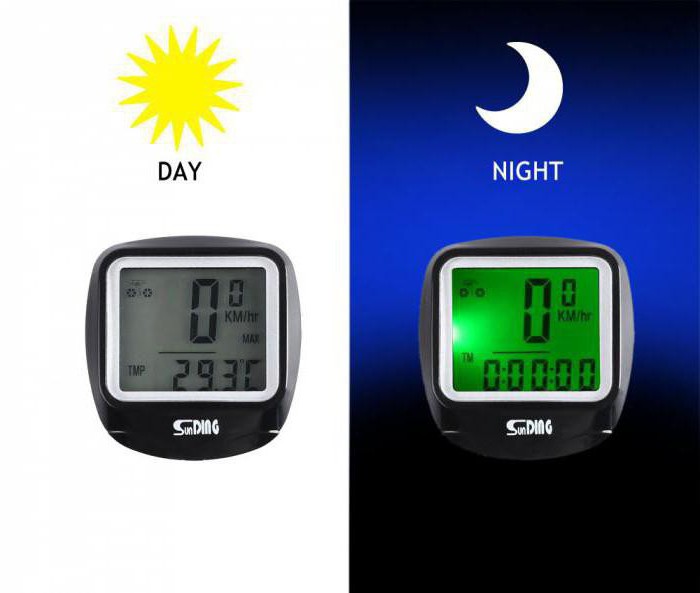
Как настроить велокомпьютер?
Установка рассматриваемого комплекта производится следующим образом:
- На внешней спице крепится магнитный датчик при помощи специального винта.
- Монтируется считывающее приспособление на внутреннюю часть стойки. Закрепить его можно на липучке. Дистанция между считывающим устройством и торцом датчика должна составлять 20-30 мм. Окончательное стягивание хомутов увеличит это расстояние на 2-3 мм, что является нормой.
- Крепежная площадка дисплея велокомпьютера SunDing SD фиксируется при помощи липучки и пары пластиковых хомутов на руле.
- Провод прокладывается с таким расчетом, чтобы при любых радиусах поворота он оставался не натянутым.
- Дисплей прибора монтируется на рабочую площадку.
- Проверяется работа устройства.
Важный момент
Зная, как настроить велокомпьютер, необходимо помнить о важности вычисления длины одного оборота колеса. Для этого можно накачать камеру до рабочего давления, нанести мелом или краской поперечную полосу по центру покрышки. Затем строго по прямой линии необходимо проехать дистанцию, чтобы колесо оставило две метки на дороге. Ехать необходимо на велосипеде или прикладывать соответствующее усилие, ведя его в руках. Это нужно для того, чтобы давление на камеру сопоставлялось с реальной нагрузкой. При помощи рулетки измерьте расстояние между двумя оставленными метками, а результат внесите в компьютер.
31.01.2018 12:13
:: Инструкции

Информация о покупке
Я покупал его на Алиэкспрессе вот у этого продавца (ссылка) и еще у этого (ссылка)
Цена очень смешная – 187 рублей 
Долго мучился с настройках не мог найти инструкцию на русском языке. Пришлось самому ее перевести.
И с радостью делюсь переводом с вами 
Эта модель бывает нескольких модификаций
- SD-548A – показывает температуру
- SD-548В – нет
- SD-548С – нет, беспроводной датчик
Основные сокращения
- SPD – (SPeeD) – Текущая скорость (до 99,9 км/час)
- ODO – (ODOmeter) – Общий пробег велосипеда (отсчитывается с момента установки компьютера на велосипед) – сумма всех расстояний, преодоленных на велосипеде (до 99999 км)
- DST – (DiSTance) – Дистанция, расстояние, пройденное за текущую поездку (в любой момент это показание можно обнулить) (от 0 до 9999 км)
- MXS (MaXSpeed) – Максимальная зафиксированная скорость за текущую поездку
- AVS – (Average Speed) – Средняя скорость за текущую поездку
- TM – (Trip tiMe) – Общая продолжительность текущей поездки (при остановках отсчет времени приостанавливается, т.е. учитывается только время, когда вы двигаетесь)
- CLK – (CLocK) – Часы, текущее время (12 ч / 24 ч)
- Scan – Режим, при котором последовательно отображаются следующие показатели: DST, MXS, AVS и TM (каждая высвечивается в течение 4 сек)
“+” “-” SPEED COMPARATOR – Значок, индикатор указывающий на то, ниже или выше ваша текущая скорость, чем средняя за поездку - Freeze Frame Memory – Заморозка текущих показаний компьютера
Инструкция по установке и настройке велокомпьютера
Установка размера колеса
«2060» появится на экране, когда батарейка будет вставлена, первая цифра будет мигать, выбрать правильную окружность колеса из таблицы. Нажмите ЛЕВУЮ кнопку чтобы выбрать значение, затем ПРАВУЮ чтобы сохранить значение (от 0 мм до 9999 мм). Нажмите ПРАВУЮ кнопку, чтобы включить режим КМ/Ч.
Установка КМ/Ч и М/Ч
Нажмите ПРАВУЮ кнопку, чтобы выбрать КМ/Ч или М/Ч. Нажмите ЛЕВУЮ кнопку, чтобы зайти в режим готовности. Нажмите ЛЕВУЮ кнопку для отмены и перехода в режим ЧАСОВ.
CLK mode – Режим часов
В режиме часов нажмите и удерживайте ЛЕВУЮ кнопку в течении 3х секунд для выбора 12h/24h. Еще раз кратковременно нажмите на ЛЕВУЮ кнопку для выбора режима 12h или 24h.
Нажмите ПРАВУЮ кнопку для перехода в режим УСТАНОВКИ ВРЕМЕНИ, когда индикатор кол-ва часов начнет мигать, нажмите ЛЕВУЮ кнопку для изменения значения часов.
Для продолжения нажмите ПРАВУЮ кнопку, чтобы перейти к установке минут, индикатор минут начнет мигать, используйте ЛЕВУЮ кнопку для изменения значения минут.
После этого нажмите ПРАВУЮ кнопку для перехода в режим СПИДОМЕТРА.
Установка Последнего значения Одометра
В режиме ODO (Общий пробег велосипеда) нажмите и удерживайте ЛЕВУЮ кнопку в течении 2х секунд для установки значения ODO, начальное значение будет 0000.0.
Когда одна цифра начнет мигать, нажмите ПРАВУЮ кнопку для изменения значения, затем ЛЕВУЮ для сохранения и перехода к следующему разряду.
(После повторной установки батареи последнее значение может быть введено в соответствии со значением которое было, перед установкой новой батареи)
Сброс значения ODO ( Общий пробег велосипеда)
Нажмите ПРАВУЮ и ЛЕВУЮ кнопки одновременно и удерживайте их в течении 3 секунд для очистки ODO Общего пробега и других значений.
Сбросятся значения размера колеса и пробега, показания часов останутся без изменений
SPD – Текущая скорость (Спидометр)
Текущая скорость постоянно отображается на экране. Максимально-возможное значение 99,9 км/час, точность + / – 0,1 км/час.
“+” “-” Сравнение значений скорости SPEED COMPARATOR
На протяжении поездки на экране появляется индикатор «+» или «-», что означает, что текущая скорость больше или меньше среднего значения скорости за поездку.
Одометр ODO – Общий пробег велосипеда
В режиме ODO полное расстояние отображается на экране (значение от 0.001 до 99999 км)
Нажмите ЛЕВУЮ кнопку для перехода в режим DST ( Дистанция, расстояние, пройденное за текущую поездку).
DST ( Дистанция, расстояние, пройденное за текущую поездку)
В режиме DST расстояние, пройденное за текущую поездку, отображается в нижней строке (значение от 0 до 9999 км).
Для очистки значений текущей поездки нажмите и удерживайте ЛЕВУЮ кнопку в течении 5 секунд, значения DST ( Дистанция, расстояние, пройденное за текущую поездку), MXS (Максимальная зафиксированная скорость за текущую поездку), AVS (Средняя скорость за текущую поездку), TM (Общая продолжительность текущей поездки) – будут сброшены в 0.
Нажмите ЛЕВУЮ кнопку для перехода в режим MXS (Максимальная зафиксированная скорость за текущую поездку).
MXS (Максимальная зафиксированная скорость за текущую поездку)
Отображается максимальная скорость за текущую поездку.
Для сброса удерживайте в этом режиме ЛЕВУЮ кнопку в течении 5 секунд (также сбросятся DST, MXS, AVS, TM )
Для перехода в AVS (Средняя скорость за текущую поездку) нажмите ЛЕВУЮ кнопку.
AVS (Средняя скорость за текущую поездку)
Отображение средней скорости движения за поездку
Для сброса удерживайте в этом режиме ЛЕВУЮ кнопку 5 секунд (также сбросятся DST, MXS, AVS, TM )
Для перехода в TM (Общая продолжительность текущей) нажмите ЛЕВУЮ кнопку.
TM – Общая продолжительность текущей поездки
TM – Общая продолжительность текущей поездки (при остановках отсчет времени приостанавливается, т.е. учитывается только время, когда вы двигаетесь). Значение от 0:00:00 до 9:59:59.
Для сброса удерживайте в этом режиме ЛЕВУЮ кнопку 5 секунд (также сбросятся DST, MXS, AVS, TM )
Для перехода в следующий режим нажмите ЛЕВУЮ кнопку.
SKAN
Режим, при котором последовательно отображаются следующие показатели: DST, MXS, AVS и TM (каждая высвечивается в течение 4 сек).
Нажмите ПРАВУЮ кнопку для перехода в РЕЖИМ ЧАСОВ
Sleep Mode – Спящий режим
Если сигнал с датчика не поступает в течении 5 минут, устройство переходит в спящий режим, на экране остаются показания часов.
Freeze Frame Memory – Заморозка текущих показаний компьютера
Нажмите ЛЕВУЮ кнопку в любое время, все показания «заморозятся». Появится мигающее значение TM (Общая продолжительность текущей поездки). ПРАВОЙ кнопкой можно переключаться между остальными значениями.
Нажмите ЛЕВУЮ кнопку для выхода из режима заморозки.
Назначение кнопок
Используйте ПРАВУЮ кнопку для переключения режимов ODO, DST, MXS, AVS, TM, SCAN (DST, MXS, AVS, TM и CLOCK).
ЛЕВАЯ кнопка используется только для переключения в режим ЗАМОРОЗКИ ПОКАЗАНИЙ (Freeze Frame Memory)
Инструкция по установке длины оборота колеса
Очень важно правильно вычислить длину одного оборота колеса. Я рекомендую сделать это так. Накачайте колесо до рабочего давления (при котором вы будете ездить). Нанесите мелом или легко смываемой краской (или другим веществом, способным оставлять следы) по центру покрышки переднего колеса небольшую поперечную полоску или точку. Садитесь на велосипед и проедьте строго по прямой такое расстояние, чтобы колесо оставило две метки от нанесенного вами вещества. Желательно, чтобы вас кто-нибудь придерживал. Или можете сделать это самостоятельно, прокатив велосипед по прямой, прикладывая усилие на переднее колесо (как будто вы сидите на нем). Это нужно для того, чтобы давление на покрышку соответствовало реальному при ваших поездках. Затем останется рулеткой измерить расстояние между двумя оставленными точками и ввести его в компьютер (в миллиметрах).
| Размер шины | Длина окружнности |
|---|---|
| 700с x 38mm | 2180 |
| 700с x 35mm | 2168 |
| 700с x 32mm | 2155 |
| 700с x 30mm | 2145 |
| 700с x 28mm | 2136 |
| 700с x 25mm | 2124 |
| 700с x 23mm | 2105 |
| 700с x 20mm | 2074 |
| 700с камерная | 2130 |
| 26″ x 1.75″ | 2035 |
| 26″ x 1.25″ | 1953 |
| 24″ x 1.9″ | 1916 |
| 650c x 23mm | 1990 |
| 16″ x 2.0″ | 1253 |
| 16″ x 1.5″ | 1206 |
| 650c x 20mm | 1945 |
| 16″ x 1.95″ | 1257 |
| 27″ x 1-1/4″ | 2161 |
| 27″ x 1-1/8″ | 2155 |
| 26″ x 2.3″ | 2135 |
| 26″ x 2.25″ | 2115 |
| 26″ x 2.1″ | 2095 |
| 26″ x 2.0″ | 2074 |
| 26″ x 1.9″ | 2055 |
| 26″ x 1.5″ | 1985 |
| 26″ x 1.0″ | 1913 |
| 20″ x 1-1/4″ | 1618 |
Видеоинструкция настройки велокомпьютера Sunding
Велосипедный компьютер является незаменимым аксессуаром для велосипедистов. Он отображает скорость движения, пройденное расстояние, время, темп и другие важные параметры, позволяющие контролировать тренировки и наслаждаться комфортабельной ездой.
Компания Sunding предлагает широкий ассортимент таких устройств, которые отличаются высоким качеством и надежностью. Но чтобы получить максимальную пользу от своего велокомпьютера, необходимо правильно настроить его перед использованием.
В данной статье мы подробно рассмотрим процесс настройки велокомпьютера Sunding, шаг за шагом, чтобы вы смогли справиться с этой задачей легко и быстро. Независимо от того, являетесь ли вы начинающим велосипедистом или профессионалом, эта инструкция будет полезной для вас.
Содержание
- Распаковка и комплектация велосипедного компьютера Sunding
- Что находится в коробке
- Проверка комплектации
- Установка батареи в велосипедный компьютер Sunding
- Шаг 1. Откройте крышку компьютера
- Шаг 2. Установите батарею
- Шаг 3. Закройте крышку компьютера
- Крепление датчиков
- Датчик скорости
- Датчик пути
- Общие рекомендации
- Привязка датчиков к компьютеру
- Шаг 1: Установка датчика скорости
- Шаг 2: Установка датчика пульса
- Шаг 3: Привязка датчиков к компьютеру
- Настройка функций скорости и пробега
- Настройка функции скорости
- Настройка функции пробега
- Калибровка компьютера Sunding
- Что такое калибровка?
- Как провести калибровку?
- Зачем нужно проводить калибровку?
- Настройка времени и даты
- Шаг 1
- Шаг 2
- Шаг 3
- Шаг 4
- Шаг 5
- Шаг 6
- Вопрос-ответ
- Какую информацию отображает велосипедный компьютер Sunding?
- Как подключить велосипедный компьютер Sunding к велосипеду?
- Как настроить размер колеса в велосипедном компьютере Sunding?
- Как настроить часы в велосипедном компьютере Sunding?
- Можно ли настроить велосипедный компьютер Sunding на измерение расхода калорий?
- Как сохранить данные о поездке на велосипедном компьютере Sunding?
- Можно ли установить велосипедный компьютер Sunding на два велосипеда?
Распаковка и комплектация велосипедного компьютера Sunding
Что находится в коробке
При распаковке велосипедного компьютера Sunding вам необходимо обратить внимание на следующие детали:
- Основной блок — это главный компонент, который нужно установить на руль велосипеда;
- Датчик скорости — аксессуар, который монтируется на переднее колесо и измеряет скорость вращения колеса;
- Магнит — крепится к спице переднего колеса и представляет собой небольшой металлический кусочек;
- Кабель — связывает основной блок с датчиком скорости;
- Опорная пластина — крепится к вилке велосипеда и служит для установки датчика скорости;
- Комплект для крепления — включает в себя крепление для основного блока, резиновые прокладки и пластиковые ленты для легкой фиксации провода на руле.
Проверка комплектации
Перед установкой велосипедного компьютера Sunding необходимо проверить его комплектацию. Убедитесь, что в коробке присутствует вся необходимая детальная и все они находятся в идеальном состоянии. Если вы нашли какую-то несоответствующую деталь или повреждение, обратитесь к продавцу для уточнения ситуации.
Приступая к установке велосипедного компьютера Sunding, вы должны знать, что обеспечивает аккуратный монтаж всех деталей и правильные настройки для работы. Подготовьте всё необходимое, убедитесь, что вы все детали найти и готовы к установке.
Установка батареи в велосипедный компьютер Sunding
Шаг 1. Откройте крышку компьютера
Для начала установки батареи необходимо открыть крышку велосипедного компьютера Sunding. Чтобы сделать это, используйте монетку или отвертку и поверните крышку до тех пор, пока она не откроется.
Шаг 2. Установите батарею
В комплекте с велосипедным компьютером Sunding поставляется одна батарея размера CR2032. Убедитесь, что батарея правильно ориентирована, посмотрев на ее положительный и отрицательный полюс. Определите соответствующие контакты внутри корпуса компьютера и осторожно вставьте батарею в отсек, ориентируя ее в соответствии с положением контактов.
Шаг 3. Закройте крышку компьютера
После успешной установки новой батареи в компьютер Sunding, закройте его крышку. Осторожно поверните крышку, пока она не щелкнет на месте, обеспечивая герметичность корпуса. Убедитесь, что крышка надежно защищает батарею от пыли и влаги.
Поздравляем! Вы успешно установили батарею в компьютер Sunding и готовы к дальнейшей настройке и использованию устройства.
Крепление датчиков
Датчик скорости
Датчик скорости фиксируется на правой стороне вилки. Его крепят с помощью силиконовой резинки. Датчик пытается захватить вращающиеся магниты, которые крепятся к спицам колеса. Необходимо убедиться в том, что магниты на спицах вращаются достаточно близко к датчику. Если расстояние больше, чем 5 мм, скорость будет отображаться с ошибкой.
Датчик пути
Датчик пути монтируется на левой стороне вилки. Он крепится через две силиконовые резинки на расстоянии примерно 1 см от магнита на спице колеса. Аккуратно проведите кабель от датчика пути до компьютера, закрепленного на руле. Соедините кабель с разъемом на задней части компьютера.
Общие рекомендации
- Перед установкой датчиков крепления должны быть прочно закреплены и не двигаться на вилке
- Убедитесь, что все кабели и контакты хорошо защищены от влаги и грязи
- Проверьте, что все элементы правильно установлены перед началом поездки на велосипеде
Привязка датчиков к компьютеру
Шаг 1: Установка датчика скорости
Прежде чем привязывать датчик скорости к компьютеру, необходимо установить его на переднее колесо велосипеда. Для этого нужно просто прикрепить датчик к вилке, а магнит — к спице колеса. Установите магнит так, чтобы он был непосредственно перед датчиком. Отрегулируйте расстояние между магнитом и датчиком. Не допускайте более 4 мм между ними.
Шаг 2: Установка датчика пульса
Если на вашем велосипедном компьютере предусмотрена возможность измерения пульса, нужно установить датчик на руль велосипеда. Датчик обычно зажимается на канат тормоза или на ремешок на руле. Сердечный датчик устанавливают на грудь при помощи ремешка. С заранее подготовленным датчиком можно перейти к настройке велокомпьютера.
Шаг 3: Привязка датчиков к компьютеру
Привязка датчиков к велокомпьютеру выполнится, если ваш компьютер поддерживает беспроводное соединение. Включите велокомпьютер и нажмите кнопку установки. Включите оба датчика и дайте им пару секунд на соединение. Загорится значок, указывающий на успешное подключение. В противном случае, повторите процесс сначала. Настройка завершена, и вы можете отправляться в путь.
Настройка функций скорости и пробега
Настройка функции скорости
Для настройки функции скорости велосипедного компьютера Sunding необходимо выполнить следующие шаги:
- Нажмите кнопку «Mode» на компьютере, чтобы перейти в режим настройки.
- Найдите пункт «Wheel Size» и установите значение, соответствующее размеру колеса вашего велосипеда.
- Переключайтесь между режимами установки значения, нажимая на кнопку «Mode», пока не найдете пункт «KM/H» (километры в час).
- Установите значение скорости, нажимая на кнопки «+» и «-«.
- Нажмите на кнопку «Set» или «Mode», чтобы сохранить настройки и вернуться в режим отображения данных.
Настройка функции пробега
Для настройки функции пробега необходимо выполнить следующие шаги:
- Нажмите кнопку «Mode» на компьютере, чтобы перейти в режим настройки.
- Переключайтесь между режимами установки значения, нажимая на кнопку «Mode», пока не найдете пункт «ODO» (общий пробег).
- Нажмите на кнопку «Set», чтобы сбросить значение пробега на 0 или на кнопку «+» для установки значения вручную.
- Нажмите на кнопку «Set» или «Mode», чтобы сохранить настройки и вернуться в режим отображения данных.
Калибровка компьютера Sunding
Что такое калибровка?
Калибровка компьютера Sunding – это процесс настройки показателей, таких как скорость и расстояние, для максимальной точности и правильности отображения на экране. При неправильной калибровке читаемые значения могут быть неверными, что может вызвать проблемы при планировании и анализе тренировок.
Как провести калибровку?
- Установите велосипед на подставку или статив.
- Включите компьютер Sunding, перейдите в меню настроек и выберите «Калибровка».
- Выберите тип велосипеда и размер колеса. Если информация о размере колеса отсутствует на резине, измерьте ее диаметр в мм.
- Проехав некоторое расстояние, например, 5 км, проверьте, сколько километров отображается на экране компьютера. Если отображаемое значение отличается от действительного, проведите корректировку. Если калибровка производится в помещении, убедитесь, что вы используете специализированный рулевой блок.
- После корректировки сохраните настройки и проверьте работу компьютера Sunding еще раз.
Зачем нужно проводить калибровку?
Калибровка – обязательный элемент настройки компьютера Sunding. Как правило, первичная калибровка проводится один раз при первом включении, но настройка может изменяться со временем, так как различные факторы, такие как износ колес и давление в шинах, могут влиять на точность показателей. Правильная работа велосипедного компьютера Sunding обеспечит удобство и точность измерения показателей и даст возможность более эффективно планировать тренировки и отслеживать свой прогресс.
Настройка времени и даты
Шаг 1
Нажмите и удерживайте кнопку S до тех пор, пока на дисплее не появится режим установки времени.
Шаг 2
Нажимайте кнопку M, чтобы установить час. Убедитесь, что ам/рм индикатор установлен в соответствии с текущим временем суток.
Шаг 3
Нажимайте кнопку S, чтобы перейти к установке минут. Нажмите кнопку M, чтобы изменить минуты.
Шаг 4
Нажмите кнопку S, чтобы перейти к настройке даты. Нажимайте кнопку M, чтобы изменить дату. Нажмите кнопку S, чтобы переместиться к месяцу и году.
Шаг 5
Нажмите кнопку M, чтобы изменить месяц. Нажмите кнопку S, чтобы перейти к году. Нажимайте кнопку M, чтобы изменить год.
Шаг 6
Нажмите кнопку S, чтобы завершить установку времени и даты. Дисплей вернется в режим показа текущих данных.
Вопрос-ответ
Какую информацию отображает велосипедный компьютер Sunding?
Компьютер Sunding отображает множество информации о поездке, включая скорость, пройденное расстояние, время поездки, максимальную скорость, среднюю скорость и т.д.
Как подключить велосипедный компьютер Sunding к велосипеду?
Для подключения велосипедного компьютера необходимо прикрепить магнит на спицу колеса, датчик на вилку и установить дисплей на руль велосипеда.
Как настроить размер колеса в велосипедном компьютере Sunding?
Для настройки размера колеса необходимо нажать и удерживать кнопку «Set» в течение 2 секунд. Затем можно выбрать нужный размер колеса из списка, используя кнопки «Mode» и «Set».
Как настроить часы в велосипедном компьютере Sunding?
Для настройки часов необходимо зайти в меню настроек, выбрать пункт «Clock» и установить нужное время, используя кнопки «Mode» и «Set».
Можно ли настроить велосипедный компьютер Sunding на измерение расхода калорий?
Нет, велосипедный компьютер Sunding не позволяет измерять расход калорий и другие параметры, связанные с физической активностью.
Как сохранить данные о поездке на велосипедном компьютере Sunding?
Данные о поездке сохраняются автоматически при остановке велосипеда. Чтобы просмотреть сохраненные данные, необходимо зайти в меню, выбрать пункт «Memory» и нажать на кнопку «Mode».
Можно ли установить велосипедный компьютер Sunding на два велосипеда?
Да, можно установить велосипедный компьютер на два велосипеда. Для этого необходимо иметь дополнительные комплекты крепления для датчика и магнита.
